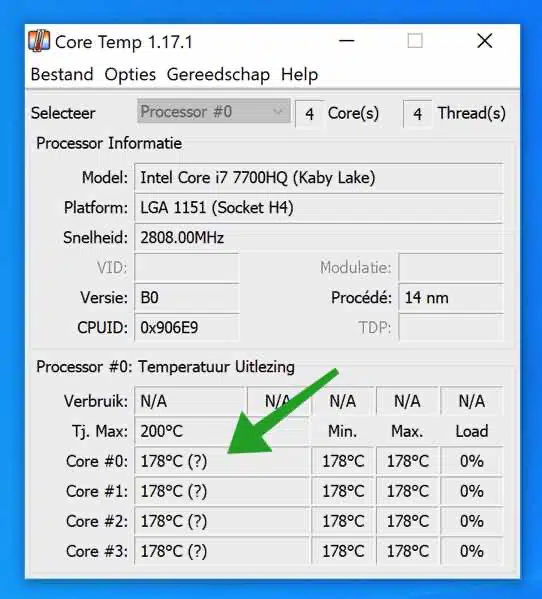Si Windows devient plus lent, cela peut avoir plusieurs raisons. L'une de ces raisons peut être une augmentation de la température du processeur. Si la température du processeur devient trop élevée sous Windows, le éteignez toujours l'ordinateur ou le PC devient plus lent parce que le CPU essaie de réguler la température.
Dans des conditions normales, la température du processeur devrait être d'environ 30 à 40 degrés Celsius et si la température augmente, votre PC est en danger. Il est donc important de garder la température du processeur sous contrôle. Mais avant cela, vous devez connaître la température du processeur.
Pour connaître la température CPU idéale de votre CPU, vous pouvez rechercher sur Internet le développeur du CPU et le modèle. Lorsque vous êtes sur le site du produit, vous recherchez la température idéale. Dans la plupart des cas, le développeur affichera une température maximale à laquelle votre processeur doit se trouver. La température se situe généralement entre 30 et 70 degrés Celsius.
Il existe plusieurs façons de rechercher la température du processeur. La première consiste à passer par le BIOS. Vous ouvrez le BIOS sur votre ordinateur et affichez la température actuelle du processeur dans les paramètres « moniteur matériel » ou « moniteur ».
La deuxième méthode consiste à utiliser les paramètres UEFI de votre ordinateur. C'est une alternative au BIOS. Vous pouvez accéder aux paramètres UEFI sur votre ordinateur via Windows Options de démarrage avancées puis cliquez sur Paramètres UEFI.
La troisième méthode consiste à utiliser une application gratuite que vous pouvez télécharger sous Windows. C’est ainsi que nous allons le mettre en œuvre. C'est le moyen le plus simple et le plus efficace car il affiche la température du processeur pendant que l'ordinateur est activement démarré sous Windows, c'est-à-dire avec tous les processus et services démarrés.
Afficher la température du processeur sous Windows
CoreTemp est une application facile à utiliser qui vous aide non seulement à surveiller la température du processeur, mais occupe également un minimum d'espace dans la mémoire de votre système. L'une des particularités est la possibilité de surveiller la température de chaque noyau de tous processeurs, à afficher séparément. Il montre également la variation de température en temps réel.
Télécharger CoreTemp. Lors de l’installation, veillez à ne pas installer de logiciels inutiles !
Après l'installation, vous verrez le nombre de cœurs du CPU et la température en temps réel correspondante, la température minimale, la température maximale et la charge (la charge active du CPU).
Comment puis-je empêcher le processeur de surchauffer ?
Si vous constatez que la température du CPU augmente, vous pouvez améliorer la circulation de l'air de votre ordinateur.
Placez votre ordinateur portable sur une surface lisse et solide comme une table ou un bureau. Un lit n'est pas recommandé. Il en va de même pour votre ordinateur de bureau, éloignez-le du tapis. Pensez également à utiliser un support pour ordinateur portable pour fournir à votre ordinateur portable un flux d’air constant. En plus de vous déplacer, vous pouvez également dépoussiérer l'ordinateur, notamment vérifier les ventilateurs qui aspirent et extraient l'air de votre ordinateur.
Assurez-vous que l'air entrant dans l'ordinateur est plus froid que l'air qui en sort. N'utilisez donc pas votre ordinateur ou ordinateur portable en plein soleil, dans des pièces très chaudes et limitez son utilisation. Si votre ordinateur bégaie et souffle très fort, éteignez-le pour éviter les problèmes. Si cela se produit plus souvent, confiez-le à un spécialiste du matériel et faites vérifier l'ordinateur et le processeur.
J'espère que cela vous a aidé. Merci pour la lecture!